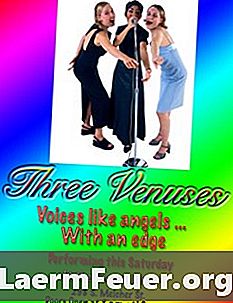
Indhold
En one-flyer kan være et hurtigtryk eller kan være designet til at se professionelt ud. Brug af Photoshop kan du gøre begge dele. Jo mere smukt flyer er, jo mere bliver det lagt mærke til. Photoshop giver dig værktøjerne til at gøre emnet skiller sig ud.
retninger

-
Gå til menuen Filer og vælg "Ny". Vælg et mønster 21 cm bredt med 27,5 cm højt for at udskrive på hvidt, farvet papir eller karton. Brug høj opløsning til at have klare og levende billeder og tekst. Seks hundrede pixels pr. Tommer vil se godt ud, men det bliver en stor fil. Lav ikke mindre end 200 pixels pr. Tommer, fordi billeder og tekst ikke ser godt ud.
-
Start med et billede, et billede, hvis det er muligt. Hvis du laver en flyer til en musikalsk begivenhed, skal du få et billede af bandet eller medlemmerne, scan, hvis det ikke er en digital fil og brug den som et centerpiece. Åbn billedet i et separat blinde flyer vindue, du lavede. Brug Move-værktøjet ved at klikke på, holde og trække billedet til det tomme dokument. Der oprettes et nyt lag, som du kan flytte. Hvis billedet er meget stort eller lille, eller hvis du vil fordreje det på en eller anden måde, skal du gå til menuen Rediger og derefter vælge "Transform" eller "Free Transform". Den forrige har foruddefinerede handlinger som "Skew", "Rotate" og "Scale", mens sidstnævnte giver dig mulighed for at gøre hvad du vil med billedet. Når billedet er den måde, du vil have det, skal du dobbeltklikke på det for at gemme transformationen.
-
Prøv en gradient baggrund. Klik på baggrundslaget i panelet Lag for at aktivere det, og vælg derefter Gradient-værktøjet på værktøjslinjen. Lav gradienten ved at flytte musen til øverste venstre hjørne af skærmen ved at klikke og trække til nederste højre hjørne. Graden vil danne sig bag det foto, du har placeret. Du kan starte gradienten fra hvor som helst på skærmen ved at sørge for, at du har valgt baggrundslaget og skabt en række af dem. Indstillingerne øverst i applikationen indeholder indstillinger, hvor du kan ændre stilen og farverne på gradienten.
-
Arbejd med teksten ved at klikke på værktøjet Type og derefter klikke et sted på skærmen og skrive ordene. Brug indstillingslinjen til at ændre skrifttypen, punktstørrelsen og farven på teksten. Opret en fantastisk titel under eller på billedet til fangstlinjen, som kan være et velkendt bandnavn eller sted. Vælg en skrifttype, der udtrykker temaets tone. For eksempel, hvis du reklamerer for et thrash metal band, skal du bruge en mere uregelmæssig og grov udseende springvand. Hvis det er en let musikgruppe, skal du bruge en blødere kilde. Hver gang du klikker på værktøjet Type og klikker på musen et andet sted på skærmen, oprettes et nyt lag. Dette er nyttigt for at flytte stykker tekst over hele feltet. Hvis du kan lide samme skrifttype og stil som det tekstlag, du allerede har oprettet, skal du højreklikke på det pågældende lag i panelet Lag og vælge "Duplicate Layer". Du skriver over teksten i det nye lag og flytter laget over skærmen med værktøjet Flyt.
-
Juster alt ved hjælp af kommandoen Justér. Du kan centrere dine elementer med dette, justere dem til venstre eller højre, øverst eller nederst. Klik på Skift-klik på alle de lag, du vil justere, i lagpanelet, og gå til menuen Lag, vælg "Juster" og vælg den ønskede justeringsmetode fra den flytende menu.
-
Gem filen som et Photoshop-dokument (.psd) for at holde lagene. Dette dokument vil være godt, men det giver dig mulighed for at bruge det samme format mange gange kun ved at bytte nogle elementer og lade resten være intakt. For eksempel, hvis du laver flyer til en natklub, der vil have forskellige bands hver uge, kan du bruge samme baggrund, samme gradient og samme kilde, men ændre foto- og båndnavn.
-
Gå til menuen Lag og vælg "Flad billede" for at blande alle lagene til en. Dette reducerer størrelsen af filen.
-
Gå til menuen Filer og vælg "Gem som" for at lave en kopi af flyer med TIFF eller JPEG-format. Du kan lettere udskrive denne type fil end PSD-filer. Hvis du vil have dine flyers trykt af fagfolk, skal du gemme det som Photoshop PDF og lægge det på en disk eller en USB-enhed for lettere transport.